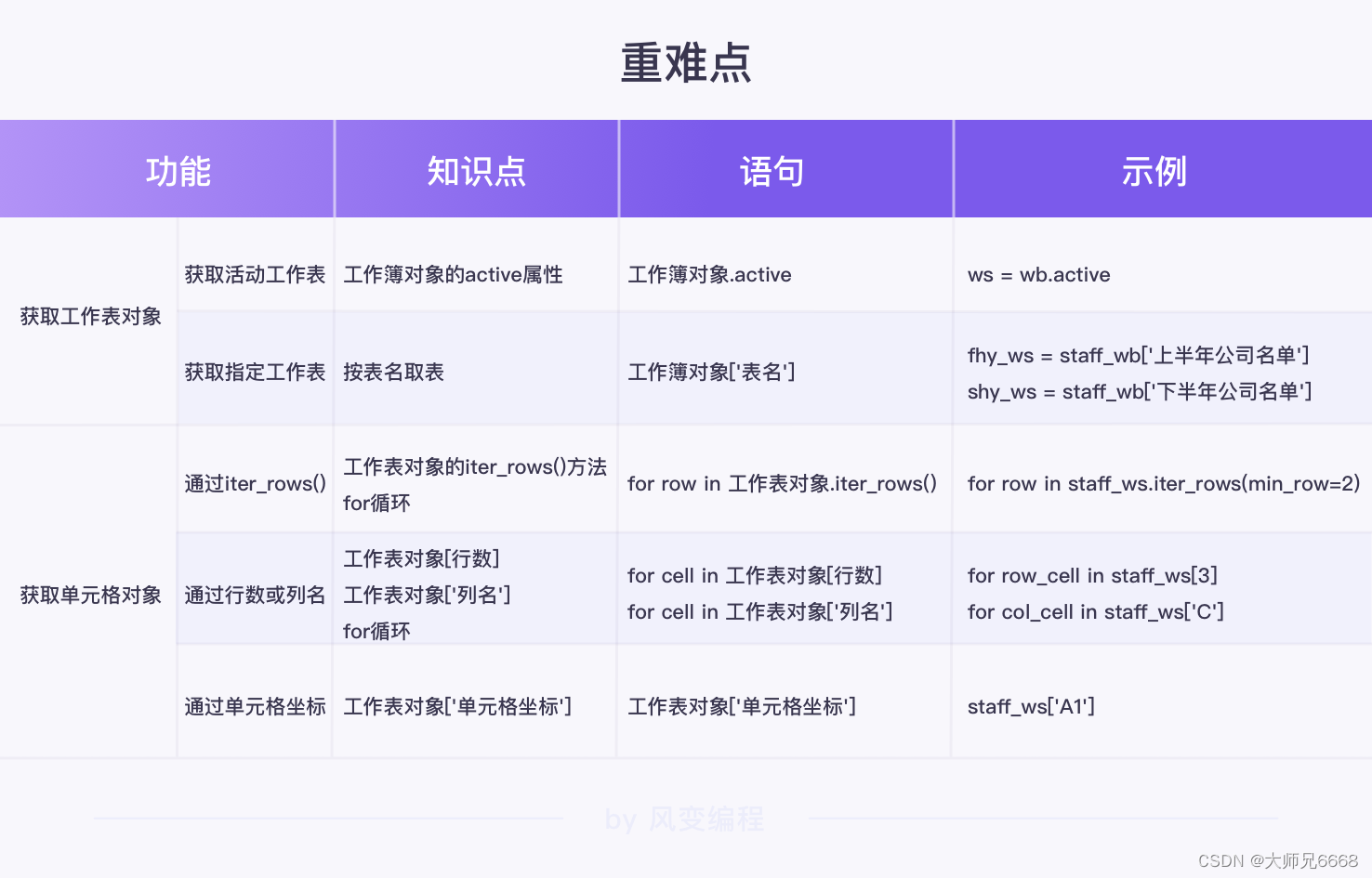文章目录
openpyxl简介
openpyxl是Eric Gazoni和Charlie Clark联合开发,用来处理Excel电子表格的Python第三方库。因为它是第三方库,所以需要根据系统环境,在本地使用正确的命令来安装这个库,命令如下所示:
Windows系统:pip install openpyxl
MacOS系统:pip3 install openpyxl
openpyxl库可以处理Excel2010以后的电子表格格式,包括:xlsx/xlsm/xltx/xltm
openpyxl的导入
要使用openpyxl库,需要先导入,一起来看看下面的代码。
import openpyxl
# 通过文件路径,打开工作簿
wb1 = openpyxl.load_workbook('./demo_excel.xlsx')
# 用 Workbook() 创建新工作簿
wb2 = openpyxl.Workbook()
在上面的代码里,我们先用import直接导入了openpyxl库,然后用openpyxl.load_workbook()打开已有工作簿,用openpyxl.Workbook()创建新工作簿。
但是每次使用我们都要带openpyxl.,这样就有点儿麻烦。
为了方便,今天我教你一个新的导入方式:from…import…。
from…import…是import语句的一个变体,可以导入库或模块中的函数、方法、类或变量。
语法为:from 库/模块 import 函数/方法/类/变量。
可以用from…import…一行导入多个名字,不同名字间用逗号分隔。
例如:from 库/模块 import 函数1, 类1。
所以上面的代码就可以被改写为:
from openpyxl import load_workbook, Workbook
# 通过文件路径,打开已有工作簿
wb1 = load_workbook('./demo_excel.xlsx')
# 用 Workbook() 创建新工作簿
wb2 = Workbook()
注意第一行代码,写为from openpyxl import load_workbook, Workbook,接下来就可以直接使用被导入的函数/方法/类/变量。
excel表格操作
通常,手动操作的顺序可以被总结为:
1.打开工作簿
2.确认工作表
3.操作单元格
我会按照手动操作的顺序来讲解openpyxl的相关知识,可参考下图。
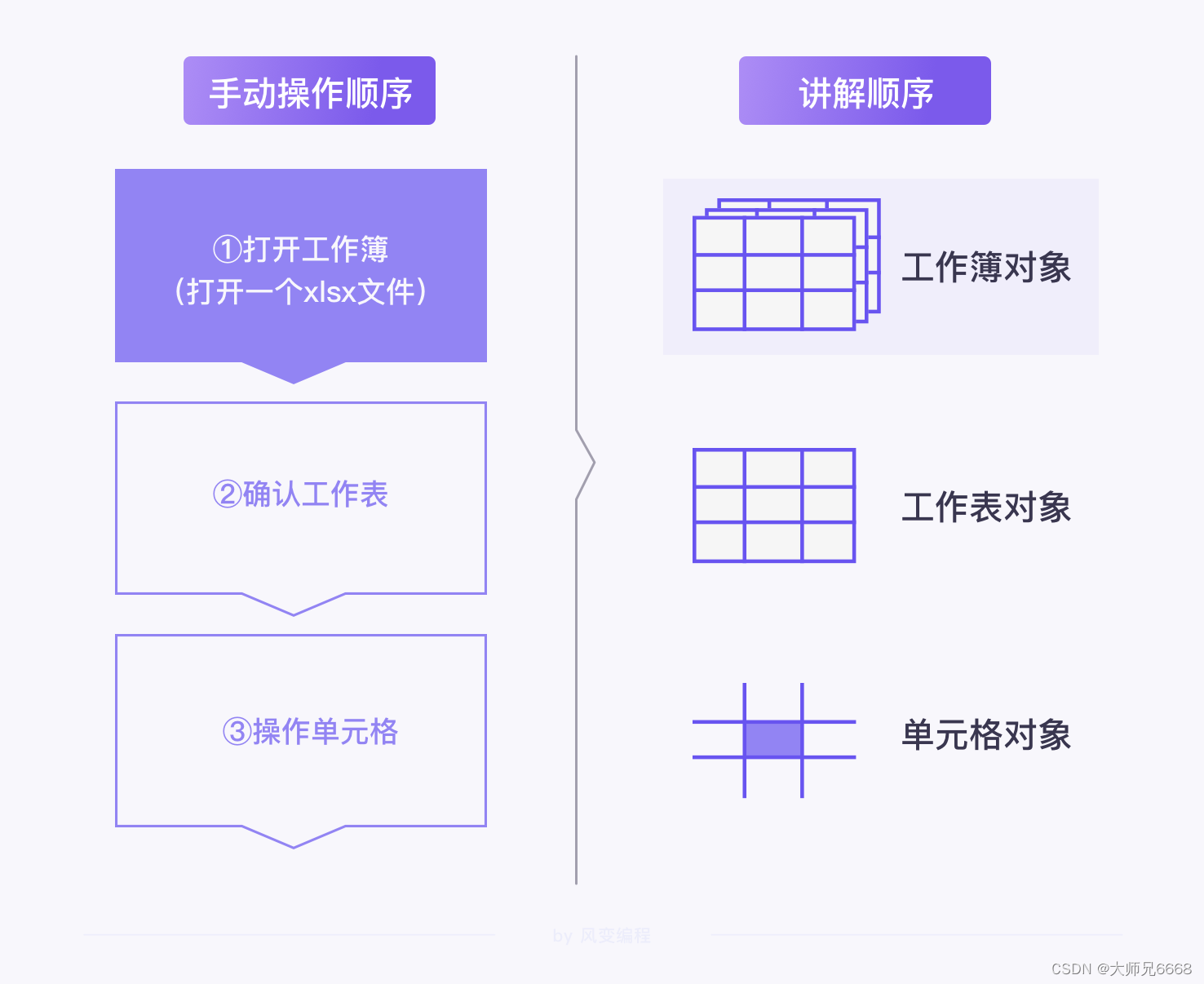
根据openpyxl的定义,一个.xlsx格式的Excel文件就代表了一个工作簿对象,那么我们先来学习获取工作簿对象的方式,然后再学习工作簿对象的一些基本操作。
如何获取工作簿对象
load_workbook(filename)
获取工作簿对象的第一种方式你肯定不陌生,需要使用openpyxl库中的一个函数load_workbook(filename),参数filename代表了工作簿的路径,即.xlsx文件的路径。这个函数会返回一个工作簿对象。
Workbook()
我们还可以通过实例化Workbook类来获取工作簿对象,更准确地来说,这是一种创建工作簿对象的方式。
语法很简单,写为Workbook()即可,括号里面不需要写任何参数。
以上就是获取工作簿对象的两种途径,下面来介绍工作簿对象的相关基本操作。
工作簿对象的操作
save(filename)
刚才,我们通过实例化Workbook类成功新建了一个工作簿对象,如果要把新建的工作簿对象保存到本地,就需要使用工作簿对象的方法save()。
语法为:工作簿对象.save(filename),参数filename表示新工作簿的文件路径,这里我推荐以.xlsx作为新工作簿的路径结尾。
通过load_workbook(filename)获取到的工作簿对象也可以使用方法save(filename)。
如果参数filename不变,即保存在原有路径,相当于修改原文件;若参数filename变化,即保存在新的路径,相当于另存为新的文件。
用图片来总结一下:
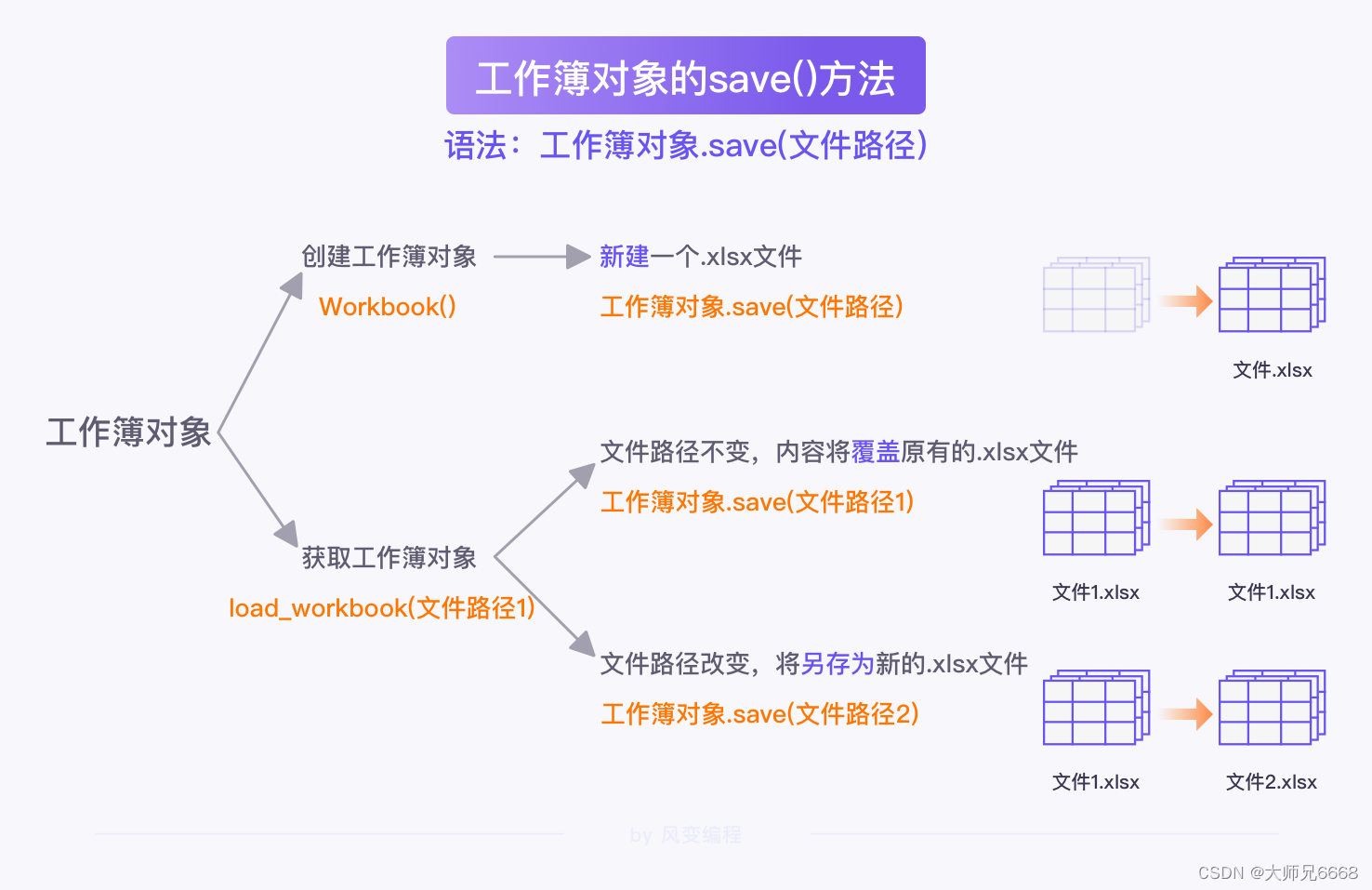
如何获取工作表对象
工作表就是工作簿中,位于下方的标签。在实际操作中,我们可以通过点击不同的标签,来选择不同的工作表。
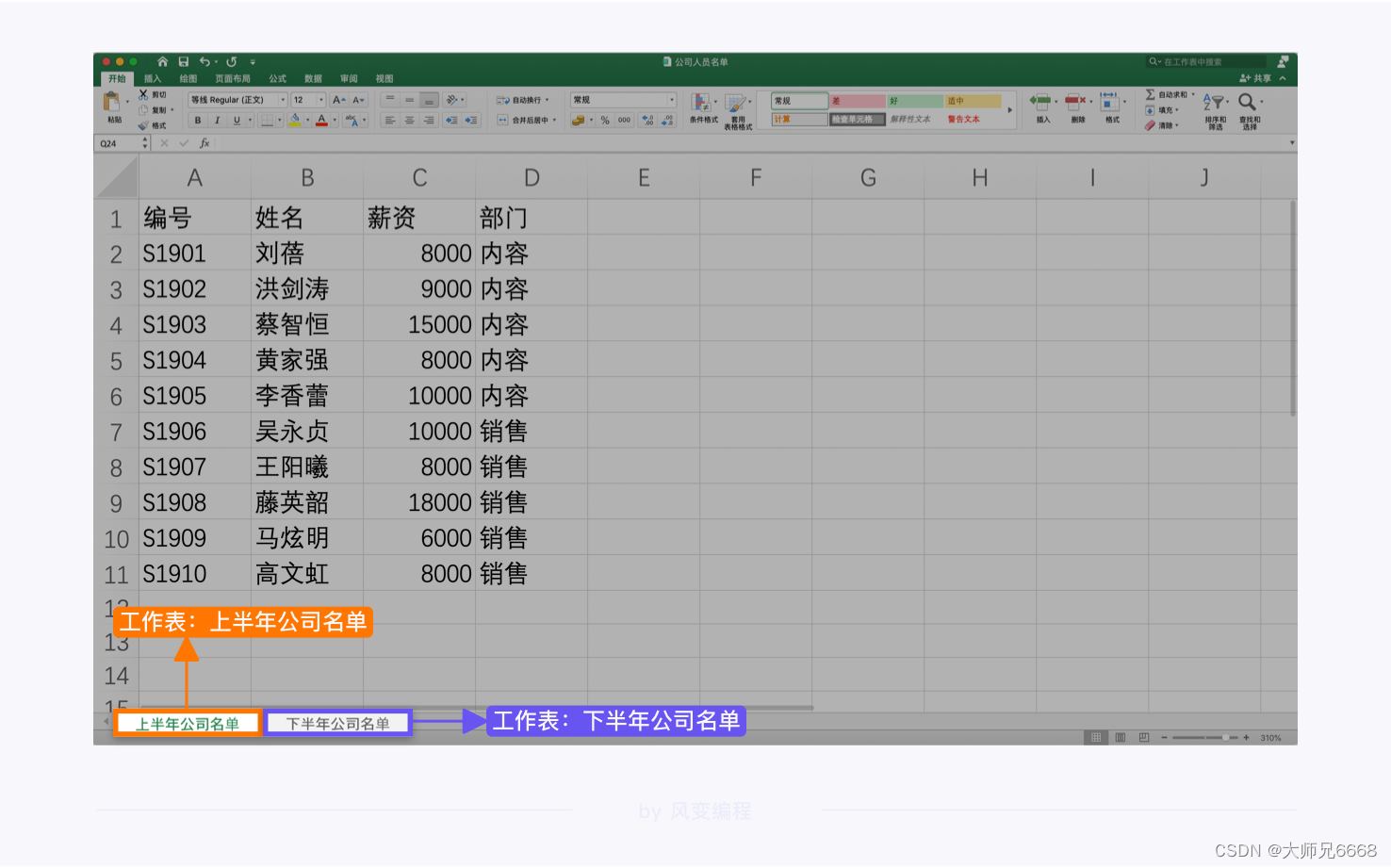
现实中的工作表,在openpyxl中对应着工作表对象(Worksheet对象)。
一个工作表对象(Worksheet对象)就表示工作簿中的一张工作表。
active属性
active会获取到活动的工作表,何为活动的工作表呢?
通常情况下,活动工作表是指当前正选中的工作表,打开一个.xlsx文件后,默认显示的工作表即为活动工作表。
按表名取表
如果我们已知工作表的名称,就可以以表名为索引,用工作簿对象[‘表名’]的方式取到指定的工作表对象。一般情况下,如果工作簿中存在多张工作表,且我们知道这些工作表的名称,就可以采用按表名取表这种方式。
对比以下两种获取工作表对象的方式,你可以根据实际需要自行决定使用哪一种写法。
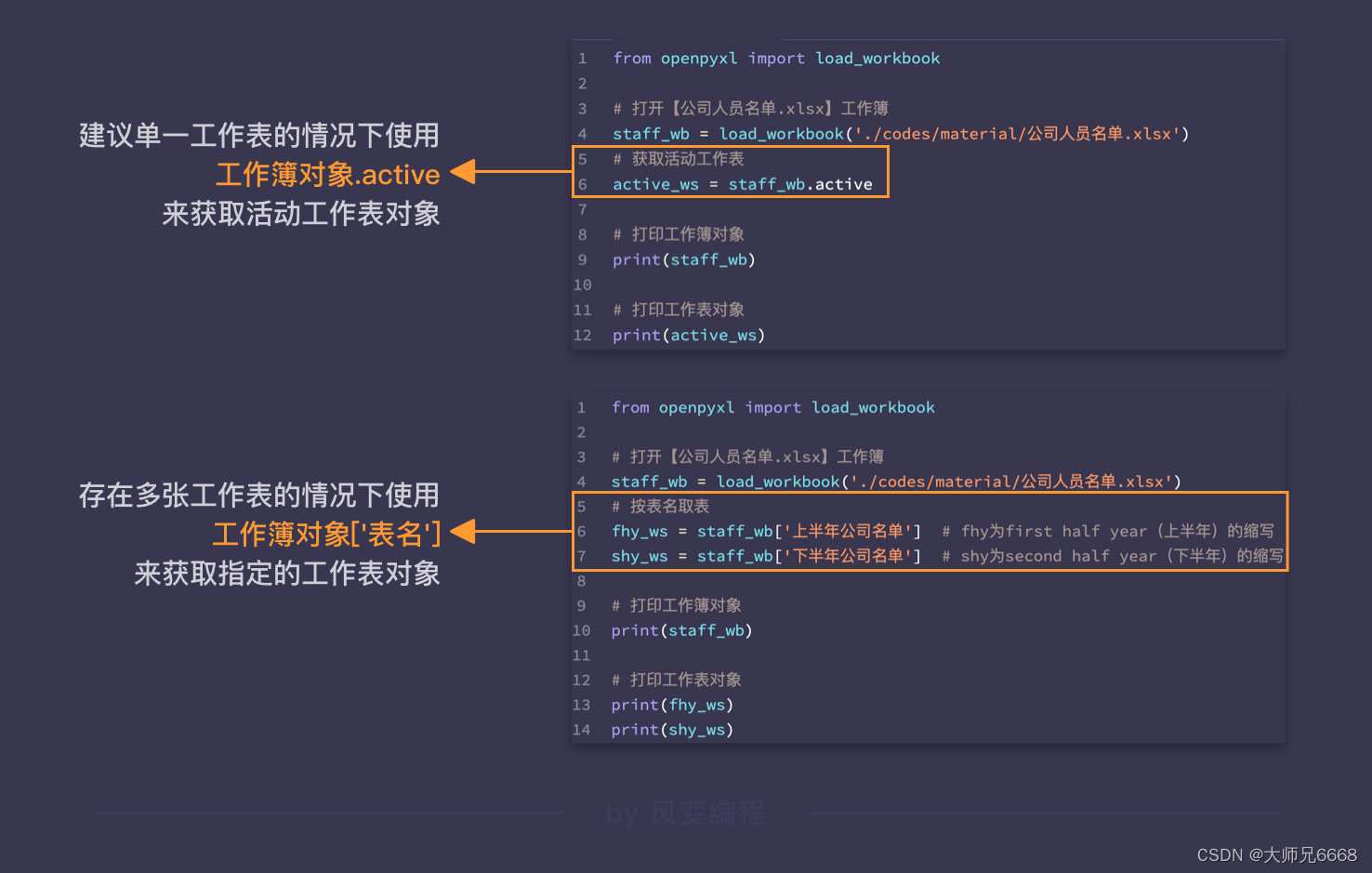
工作表对象的基本操作
获取单行或单列
在Excel表格中,使用数字表示行数,用英文字母表示列名。
在openpyxl中,我们可以通过工作表对象[行数]或工作表对象[‘列名’]的方式获取到一个元组,这个元组中包含了指定行或列中的所有数据。
获取多行数据(iter_rows())
我们可以借助工作表对象的方法iter_rows()来得到表格中指定范围内的多行数据。
iter_rows()的语法如下图所示。
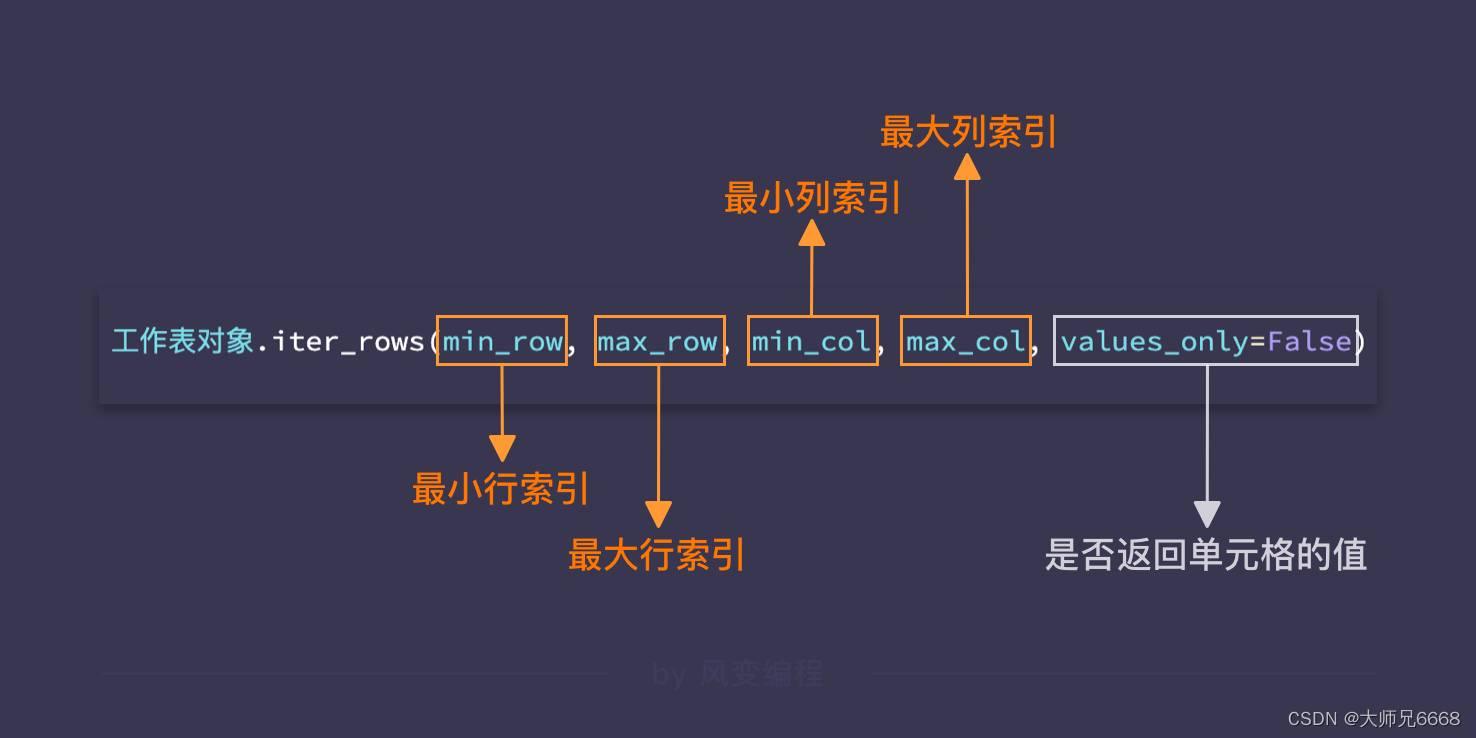
参数min_row和max_row分别表示最小行索引和最大行索引,最小行索引的值默认为1,最大行索引的值默认为表格中有数据的最下面一行的行数;
参数min_col和max_col分别表示最小列索引和最大列索引,最小列索引的值默认为1,最大列索引的值默认为表格中有数据的最右面一列的列数;
参数values_only决定是否返回单元格的值,如果为True则返回单元格的值,如果为False则返回单元格对象。通常情况下,只读数据时,需要将该参数设置为True,要写入数据时,保持其为默认的False就好。
工作表对象的方法iter_rows()会返回一个可迭代对象,该对象中有n个元组,n为参数中指定的行数,每一个元组都代表了表格中的一行。
因此,通常情况下,iter_rows()会和for循环结合使用,从而使得我们取出其返回的可迭代对象中的每一个元组,即表格中指定范围内的每一行数据。
iter_rows()方法规定,如果指定的行中没有数据,就会返回一个空的元组。
当参数values_only保持其默认的False时,iter_rows()方法会返回指定范围内的单元格对象,单元格对象中除了有值,还有格式等一系列的属性。
添加数据
我们可以使用工作表对象的append()来添加一行数据,相信这个方法你一点都不陌生。
该方法可将部分可迭代对象(常见的如列表、元组)添加到工作表对象中,即给表格的末尾追加一行数据。
语法也很简单,写为工作表对象.append(列表/元组)即可。
不过需要注意的是,使用append()添加完数据后,如果想要在本地的Excel文件中看到添加后的数据,就一定要将工作簿保存下来,即使用工作簿对象的方法save()。
具体的写法你可以参考下面的代码。
from openpyxl import load_workbook
# 打开【公司人员名单.xlsx】工作簿
staff_wb = load_workbook('./公司人员名单.xlsx')
# 获取活动工作表
active_ws = staff_wb.active
info_list = ['S1911', '萧爵瑟', 3000, '内容']
info_tuple = ('S1912', '吴琐薇', 5000, '销售')
active_ws.append(info_list)
active_ws.append(info_tuple)
# 保存工作簿为【append_demo.xlsx】
staff_wb.save('./append_demo.xlsx')
上面的代码中,添加了两行数据,两行数据分别为列表和元组,并且它们确实是被添加到了工作表的最后。如果你在本地运行了上面的代码,就会生成对应的xlsx文件【append_demo.xlsx】。
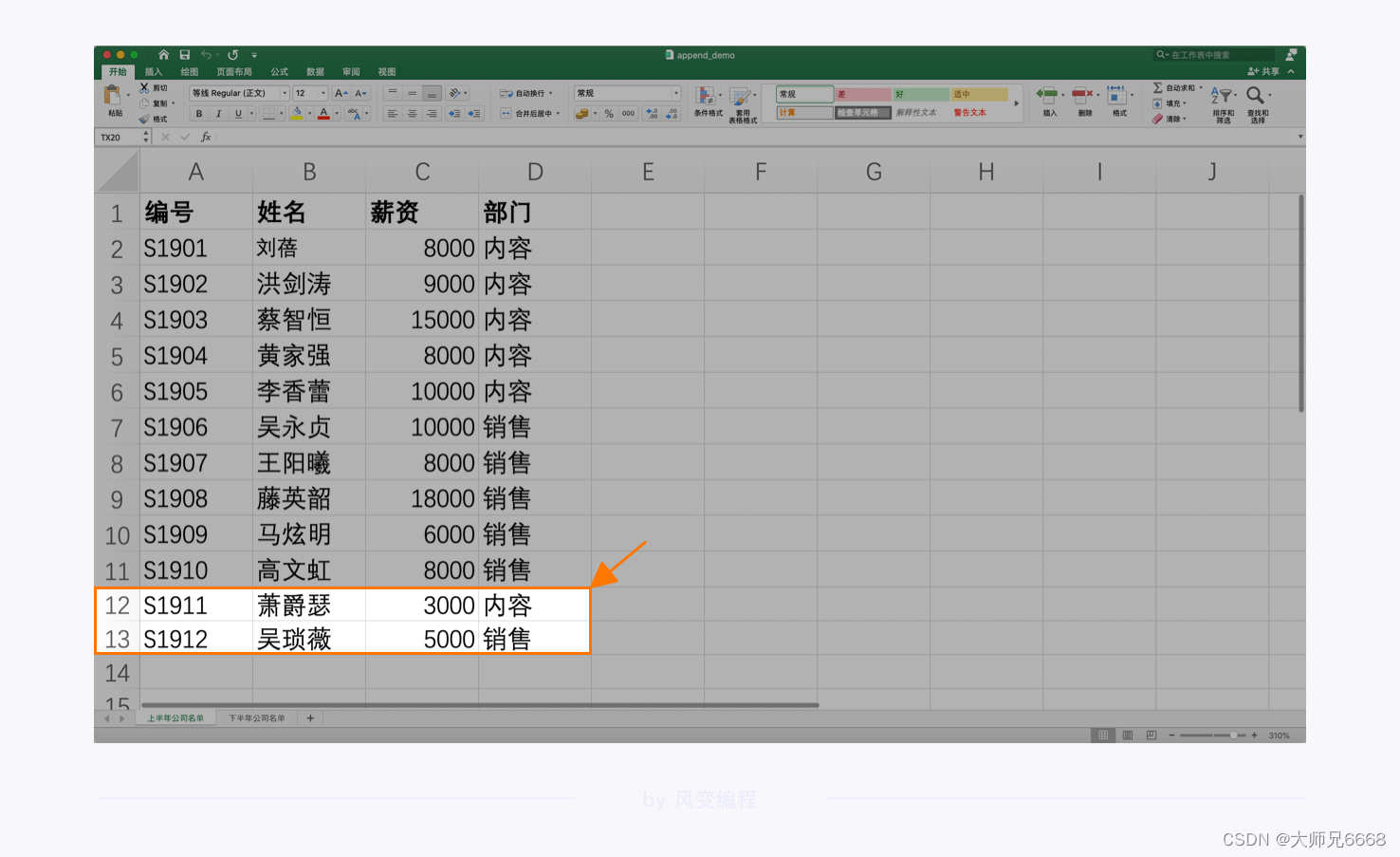
知识点小结
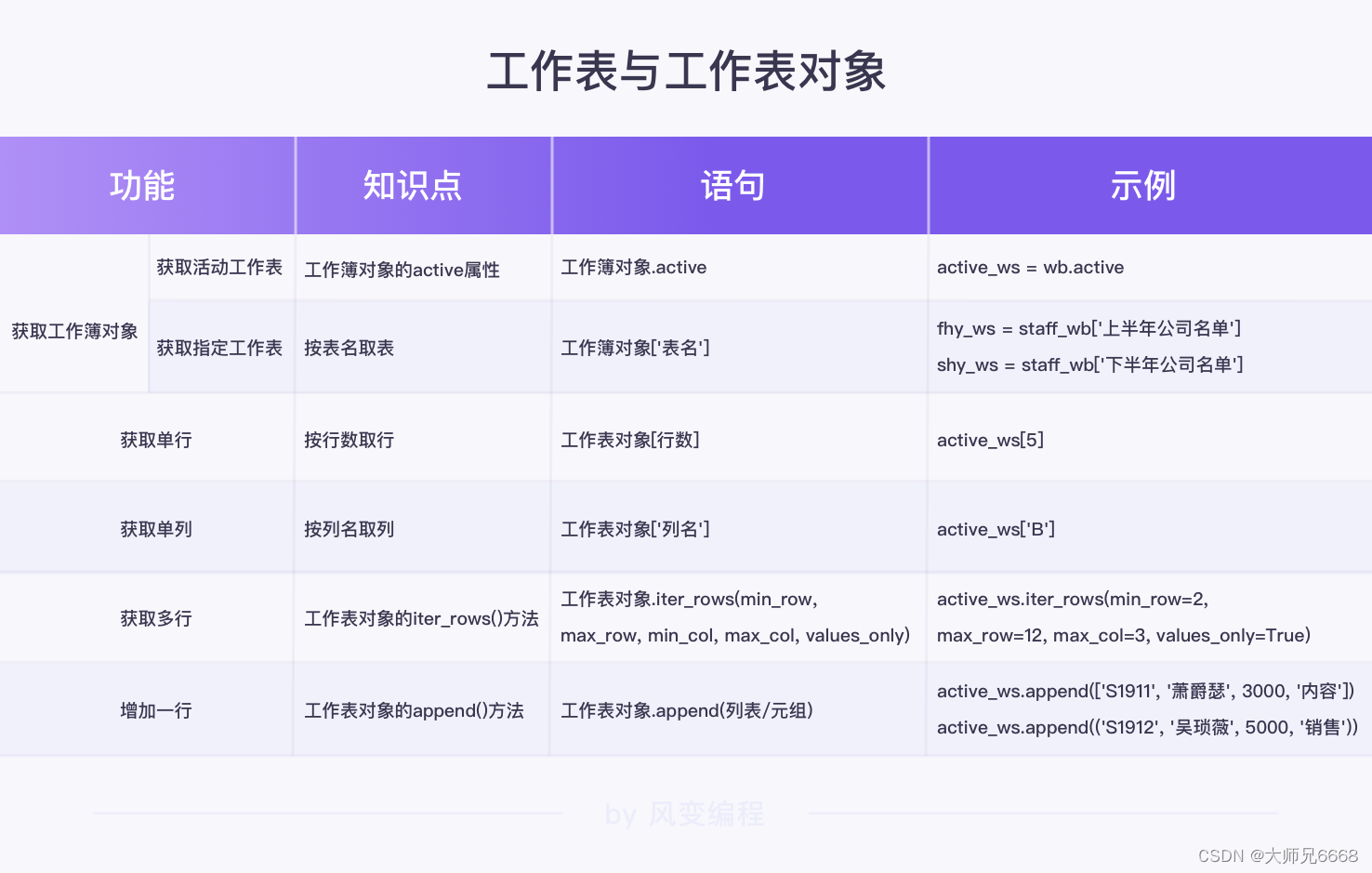
单元格对象
单元格对象代表工作表中的一个单元格。
如下图所示:
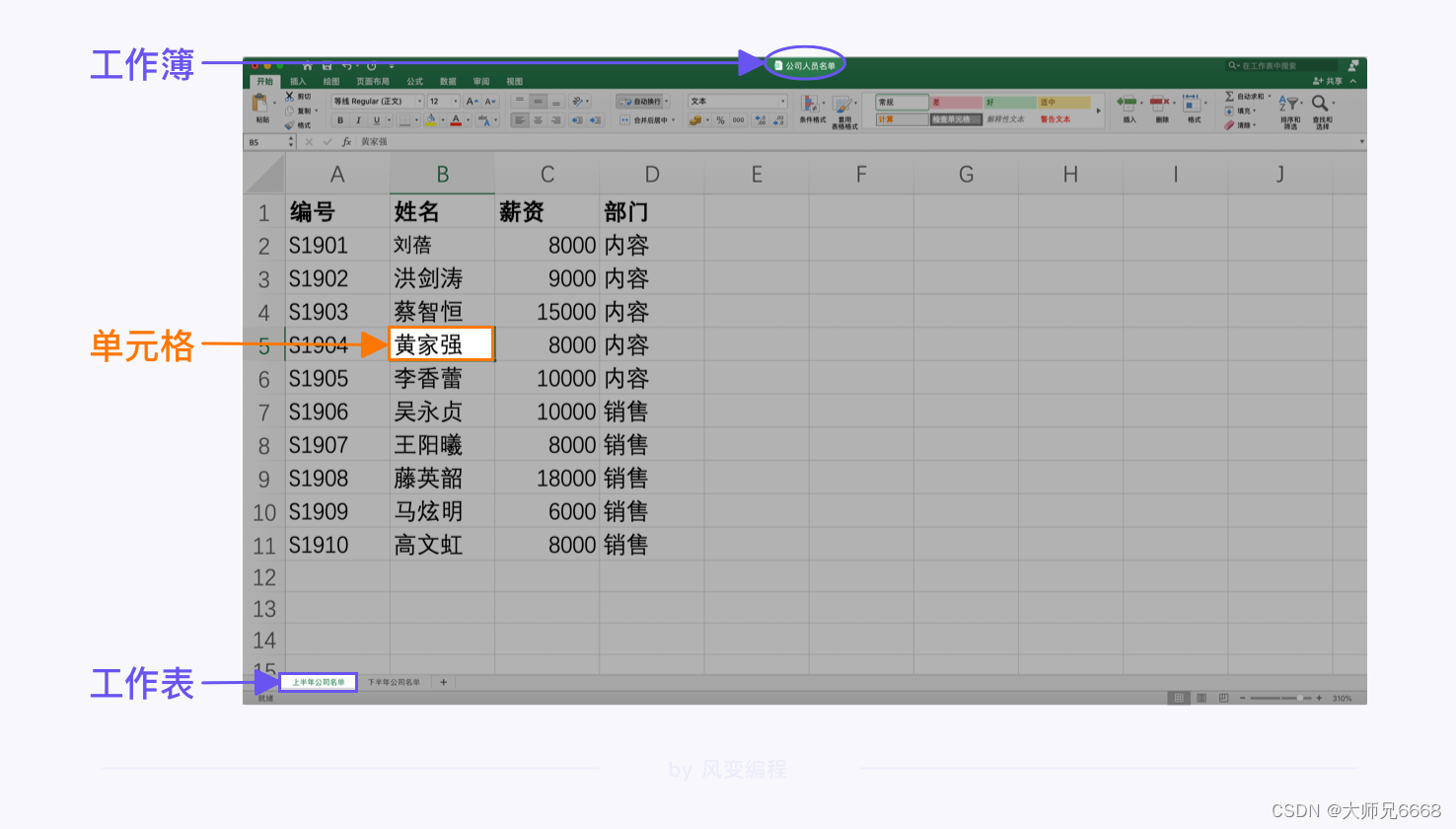
基本上所有对于行列的操作,最终都可以回归为对单元格的操作。
如何获取单元格对象
第一种:通过iter_rows()来获取指定范围的行,再通过索引从行中取出单元格对象。
通过for row in 工作表对象.iter_rows()来获取指定范围的行,当参数values_only为默认的False时,我们得到的row就是一个个由单元格对象组成的元组,可以通过索引或者for循环遍历的方式来获取单独的单元格对象。
示例图:
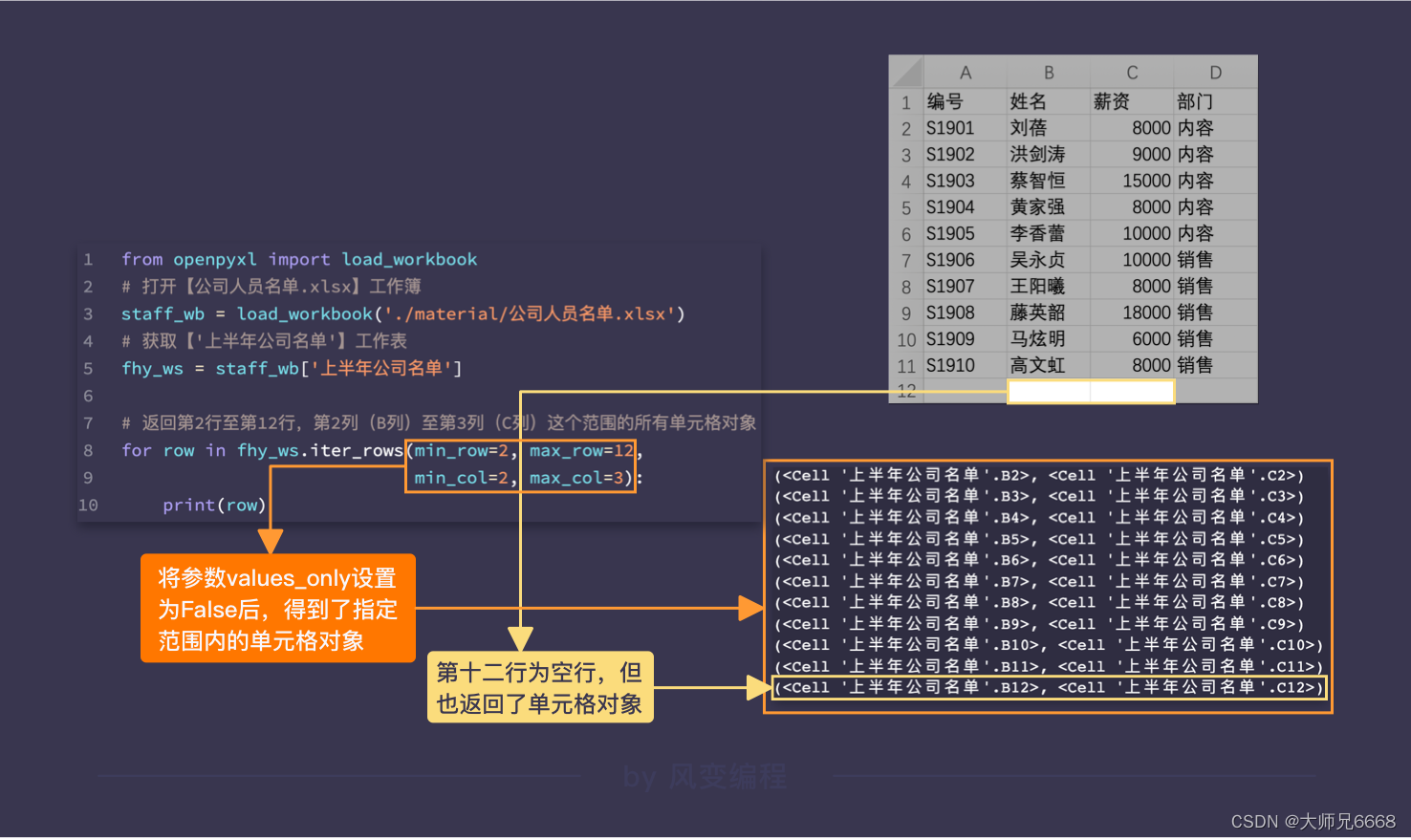
第二种:通过行数或者列名来指定具体的行或列,然后通过for循环遍历获取指定行或列中的每一个单元格对象。
for cell in 工作表对象[行数]
for cell in 工作表对象[‘列名’]
from openpyxl import load_workbook
# 打开【公司人员名单.xlsx】工作簿
staff_wb = load_workbook('./codes/material/公司人员名单.xlsx')
# 获取活动工作表
staff_ws = staff_wb.active
# for循环遍历,取出第三行的所有单元格对象
for row_cell in staff_ws[3]:
print(row_cell)
# for循环遍历,取出第三列(C列)的所有单元格对象
for col_cell in staff_ws['C']:
print(col_cell)
代码输出了指定行列的所有单元格对象。
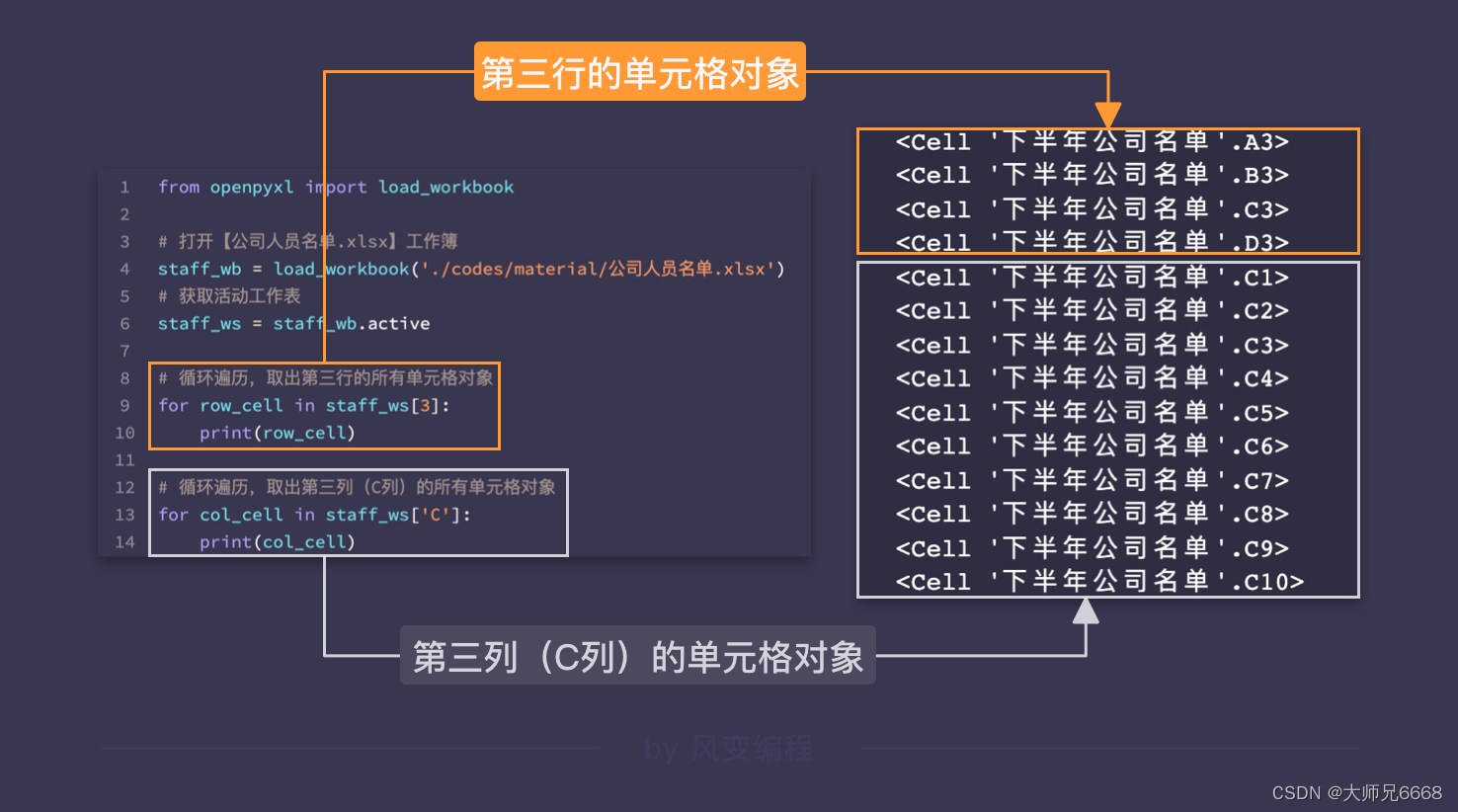
第三种:通过单元格坐标来指定具体的单元格
直接通过工作表对象[‘单元格坐标’]来获取具体的单元格对象,比如工作表对象[‘A1’]就会获取到表格中,A1那个单元格对应的单元格对象。
示例代码:
from openpyxl import load_workbook
# 打开【公司人员名单.xlsx】工作簿
staff_wb = load_workbook('./codes/material/公司人员名单.xlsx')
# 获取活动工作表
staff_ws = staff_wb.active
# 打印单元格对象A1
print(staff_ws['A1'])
输出结果:
bash:root$ python /home/python-class/root/main14.py
<Cell '下半年公司名单'.A1>
单元格对象的基本操作
value属性
借助单元格对象的属性value,我们就可以得到具体的数据;同时,我们也可以通过这个属性给单元格对象赋值(修改单元格的值或给单元格添加值)。
具体的写法如下:
# 获取单元格的值
单元格对象.value
# 给单元格对象赋值
单元格对象.value = 值
示例:
from openpyxl import load_workbook
# 打开【公司人员名单.xlsx】工作簿
staff_wb = load_workbook('./codes/material/公司人员名单.xlsx')
# 获取活动工作表
staff_ws = staff_wb.active
# 打印单元格对象C2的值
print(staff_ws['C2'].value)
# 修改单元格对象C2的值为10000
staff_ws['C2'].value = 10000
# 打印修改后的单元格对象C2的值
print(staff_ws['C2'].value)
# 将结果保存为【公司人员名单_new.xlsx】
staff_wb.save('./codes/material/公司人员名单_new.xlsx')
通过第8行代码,我们打印出了单元格C2原有的值8000。
第11至15行,我们通过单元格对象.value将10000赋值给单元格C2,改变了其原有的值,并将修改后的结果打印了出来。
效果如下图所示:
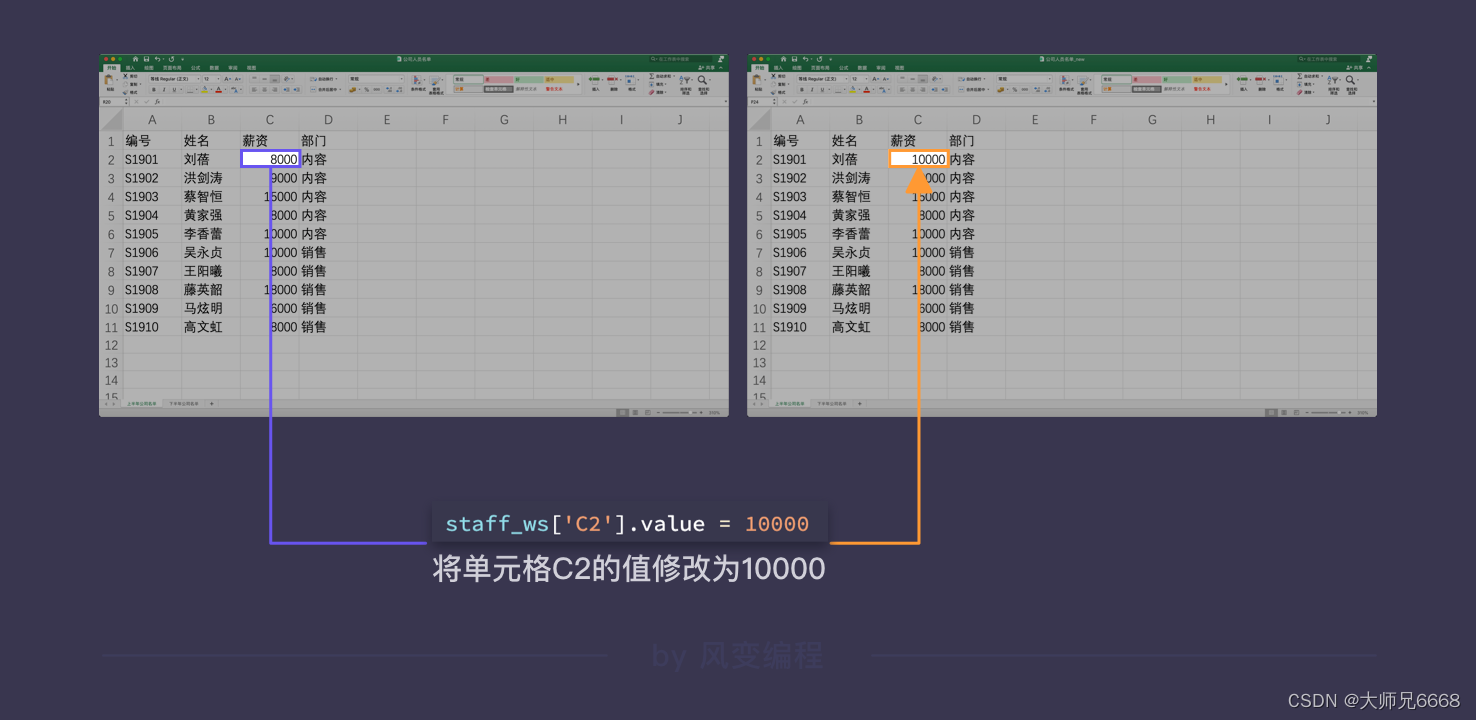
小结
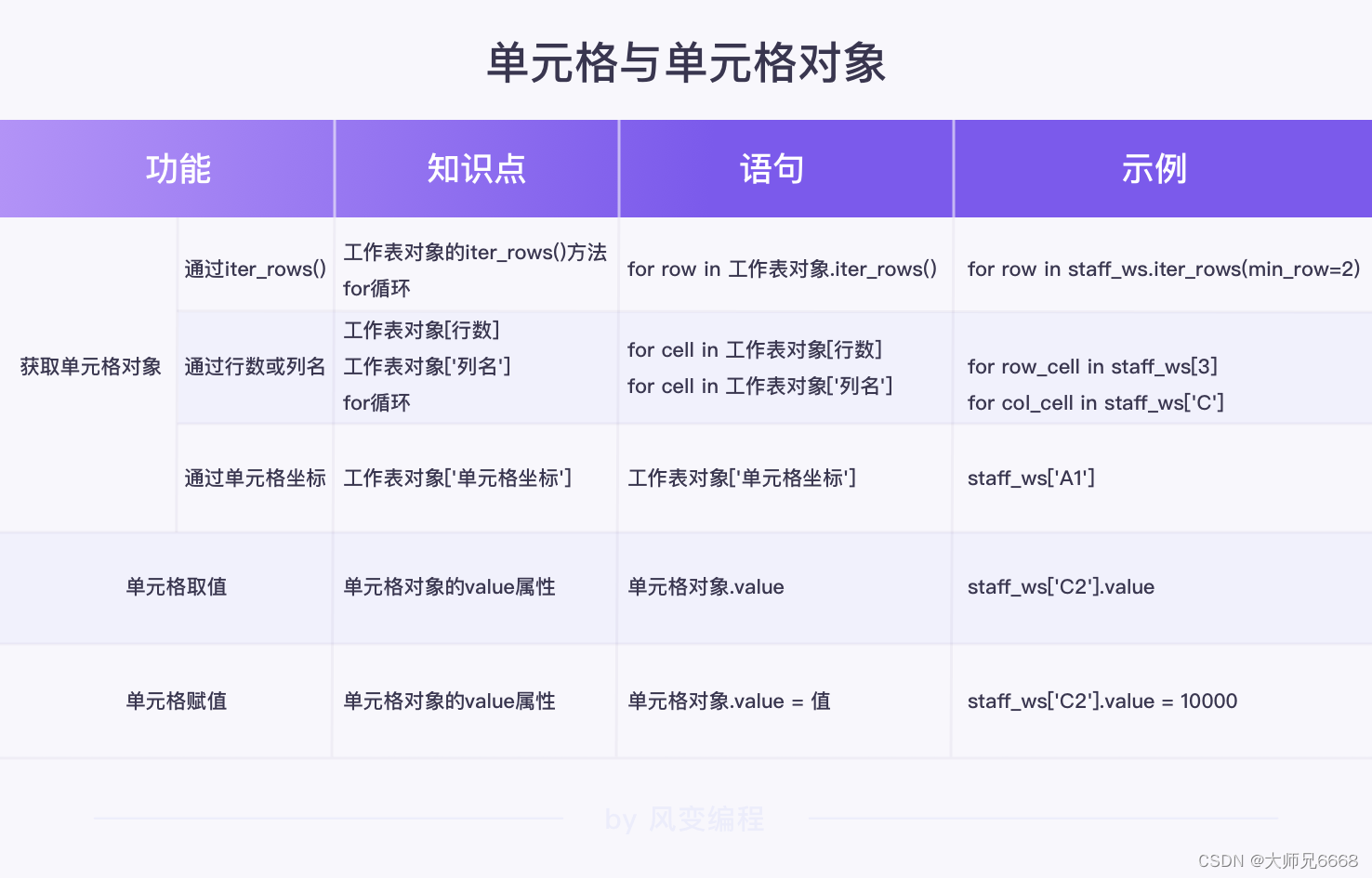
知识点总结
思维导图总结一下:
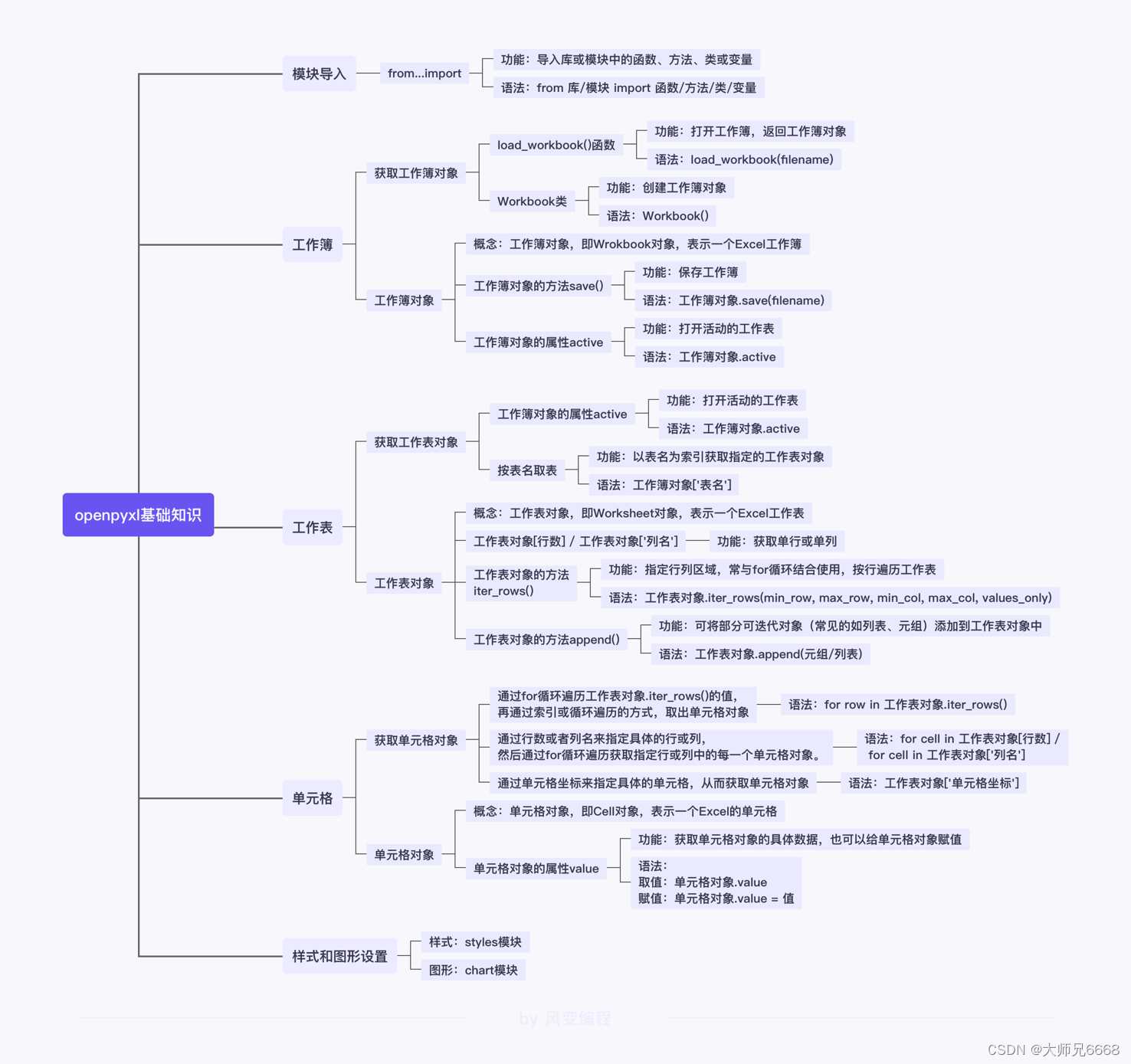
重难点总结: